如何解决win10系统连接WiFi自动掉线问题
现在大部分电脑都是win10系统,有些用户遇到了连接WiFi自动掉线问题,想知道如何解决,接下来小编就给大家介绍一下具体的操作步骤。
具体如下:
1. 首先第一步先右键单击【此电脑】图标,接着在弹出的菜单栏中根据下图所示,点击【管理】选项。
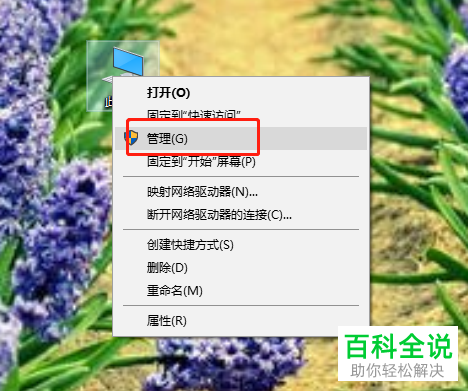
2. 第二步打开【计算机管理】窗口后,根据下图所示,点击左侧【设备管理器】选项。
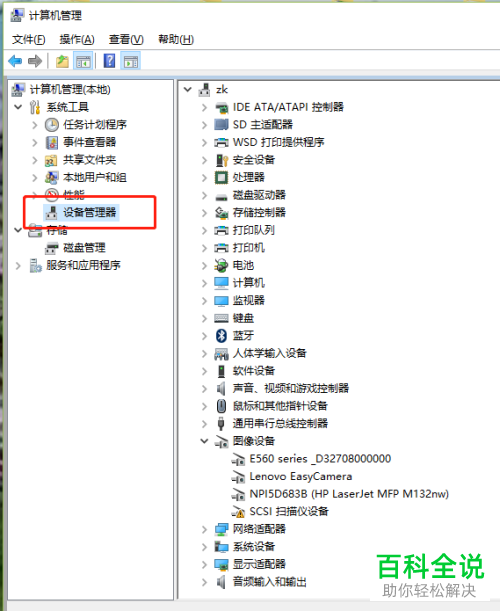
3. 第三步先点击右侧【网络适配器】,接着右键单击无线网卡设备,然后在弹出的菜单栏中根据下图所示,点击【属性】选项。
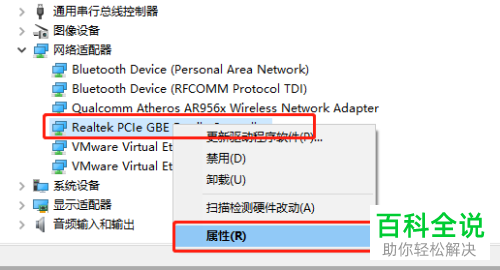
4. 第四步打开【属性】窗口后,根据下图箭头所指,先点击【电源管理】,接着取消勾选【允许计算机关闭此设备以节约电源】,然后点击【确定】选项。
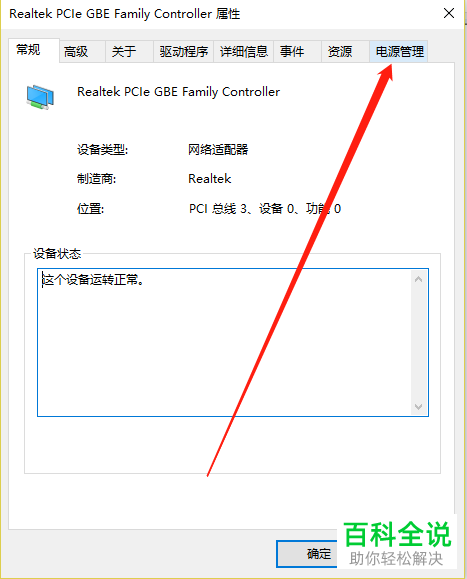
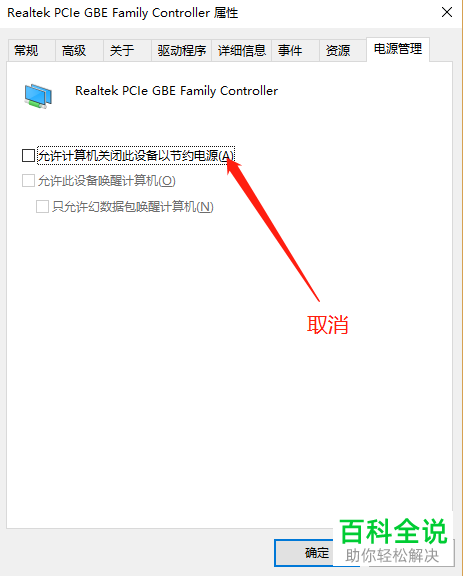
5. 第五步根据下图箭头所指,先点击【驱动程序】,接着点击【更新驱动程序】选项。
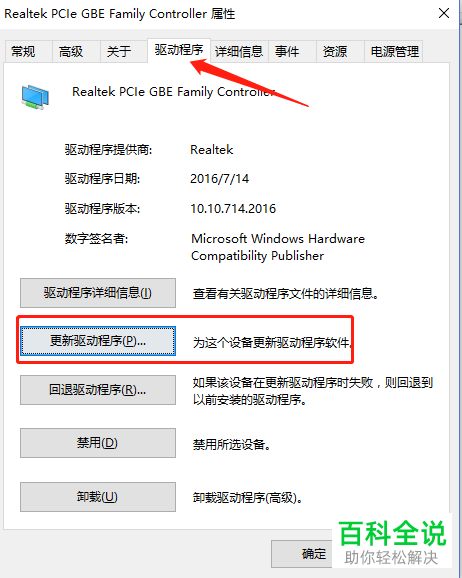
6. 最后在弹出的窗口中,根据下图所示,先点击【自动搜索更新的驱动程序软件】,接着等待更新完成,点击【关闭】选项,然后将电脑重新启动即可。
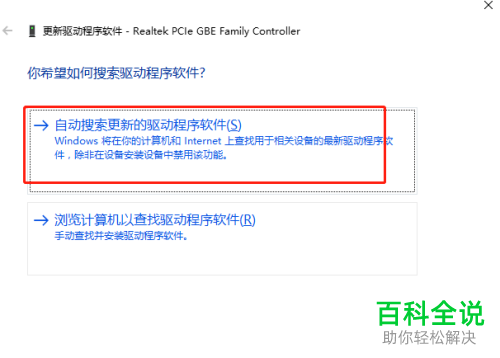
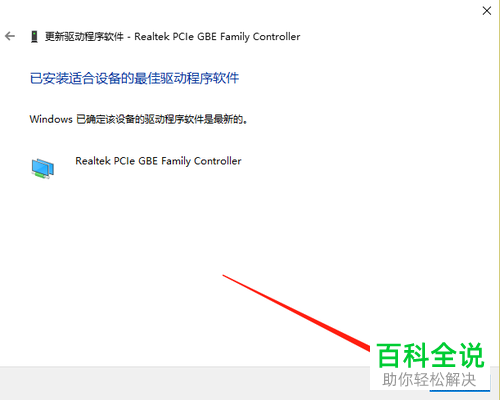
以上就是如何解决win10系统连接WiFi自动掉线问题的方法。
赞 (0)

